如何在您的Google Pixel手机上更新软件
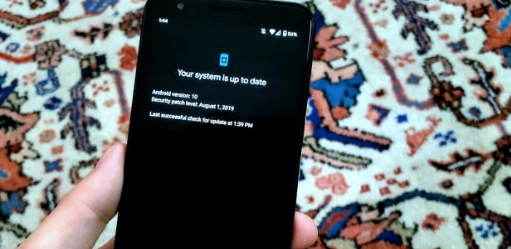
拥有Google Pixel最好的部分之一就是它的定期软件更新。Google 每月都会发布其Pixel手机的更新,并至少在两年内通过全平台更新来支持它们,最新的是Android 10。但是,更新不会完全自动进行-您仍需要参与以接受更新。
如何通过OTA更新Pixel上的软件
打开设置。
向下滚动至底部以点击“ 系统”。
点击高级。
设定值
系统
高级
点击系统更新。
点击右下角的检查更新,然后等待检查。
您的系统将报告为最新或更新中。
如果您使用的是Wi-Fi,则更新将自动下载。您可以随时暂停它。
如果您使用的是移动数据,则必须选择立即下载更新。
一旦下载了更新并将其安装在后台,您将收到一条有关重启手机以进行安装的通知。
系统更新
检查更新
只要您的Pixel处于开启状态并定期连接到Wi-Fi,手机就会自动下载并安装更新,然后提示您重新启动以应用它们。但是,当您听说更新并希望更快地进行更新时,如果尚未提示您安装,则上述步骤将有助于强制执行更新。
如果您现在绝对必须要有更新,那么还有一个针对核心Pixel所有者的手动更新安装过程,这些所有者需要在其他任何人无法获取之前进行更新。
侧载新的Android版本
在进行侧面加载Android更新的步骤之前,强烈建议您具有使用Android SDK(软件开发工具包)和Terminal(macOS或Linux)或Command Prompt(Windows)的知识。如果在以下过程中出现问题,可能会损坏设备。
如果您需要下载Android SDK,可以从Android开发网站上获取它,并按照他们的说明正确安装它。对于以下过程,您只需要位于Platform Tools文件夹中的adb和fastboot文件,就不需要整个SDK。
此外,以下所有命令均按照在Linux或OS X平台上的终端中的方式编写。如果您遵循本指南并使用Windows计算机,则无需使用该指南中的“ ./ ”。
启用开发人员设置和USB调试
解锁您的引导程序
闪烁股票像素图像
刷新OTA更新映像
启用开发人员设置和USB调试
转到“设置”,然后向下滚动至“ 系统”,然后点击“ 关于手机”。
点击内部版本号七次,直到对话框中显示“您现在是开发人员”。
返回“ 系统”菜单,您应该找到一个名为“ 开发人员选项”的新选项。
确保开发人员选项开启,并且USB调试为上。
在开发人员选项中,打开OEM解锁。
将设备插入计算机,然后在对话框中单击“确定”,要求您在连接到计算机时允许USB调试。您也可以选择始终允许该计算机上的访问。
如果操作正确,这将是您目前需要在手机或平板电脑上执行的所有操作。
解锁您的引导程序
从Google购买的Pixel手机直接具有可以解锁的引导程序。如果要手动刷新软件,则需要执行此操作。
为此,您必须首先启动到引导加载程序。您可以手动关闭手机或平板电脑,并按住电源按钮和降低音量按钮以进入设备的Bootloader菜单,也可以在终端或命令提示符中输入以下命令。
运行以下命令,以确保设备已正确连接到计算机。如果返回字符串,则表示您已准备好开始更新设备。
./adb devices
现在进入Bootloader菜单,只需运行以下命令。
./adb reboot bootloader
在屏幕的底部,将列出几项内容,包括设备的锁定状态。除非您曾经解锁过引导加载程序并且从未回过头并再次锁定过它,否则应该说已锁定。
要解锁引导加载程序,只有在刷新常规固件映像时才需要(而不是侧面加载和更新,我们稍后将介绍),这是必需的,您必须输入以下命令。请记住,解锁Pixel的引导加载程序时,它将恢复设备的出厂设置,因此您将丢失存储在其中的所有内容。如果您尚未备份任何重要的设备上还可以打的电源按钮,同时开始在引导程序菜单高亮显示,这将引导你回到你的设备,如正常。现在回到解锁引导程序。
现在输入:
./fastboot flashing unlock
设备上将出现一个对话框,询问您是否确定要解锁。再次,这将使您的设备恢复出厂设置,因此,如果您想退出此过程,只需使用电源按钮选择否即可。如果准备好解锁引导加载程序,请按调高音量按钮,然后按电源按钮以确认您希望解锁引导加载程序。
./fastboot reboot-bootloader
建议重新引导引导加载程序,以便对其进行检查,以确保一切正常,然后再继续下一步。
刷新库存固件映像
现在您的引导加载程序已解锁,现在该刷新新固件了。要查找系统映像,请转到“ 工厂映像”页面,找到您的设备,然后下载可用的最新工厂映像。然后,最简单的方法是解压缩adb和fastboot文件所在的Platform Tools文件夹中的文件,以便在刷新固件时不必键入其他文件的路径。(或者,如果您知道可以将文件拖到终端窗口中以复制路径,请执行此操作。)
首先,请确保您仍在设备的引导加载程序菜单中,并仔细检查引导加载程序实际上是否已解锁。
首先,请确保您的计算机与手机或平板电脑正确通信。只要设备的序列号作为已连接的设备返回,您就可以开始更新设备了。
./fastboot devices
现在是时候使用以下命令刷新更新的引导程序了。
./fastboot flash bootloader [bootloader file].img
您的设备屏幕上将看不到任何东西,但是终端或命令提示符中应该有一个对话框。完成引导加载程序的刷新后,您应重新引导回到引导加载程序,以确保一切仍正常工作。
./fastboot reboot-bootloader
接下来,刷新更新的收音机。仅当您要更新内置有蜂窝无线电的电话或平板电脑的固件时,才需要执行此步骤。
./fastboot flash radio [radio file].img
./fastboot reboot-bootloader
最后,是时候将实际的系统映像刷新到手机或平板电脑上了。
警告:以下代码行将擦除您的设备。如果你不希望你的设备将被抹去,从命令删除“-w”。更新应该仍然可以,并且不会擦除您的用户数据。
./fastboot -w update [image file].zip
完成此操作后,手机将自动重启并正常启动。由于此过程会清除设备中的所有数据,因此设备首次启动所需的时间会稍长一些。迎接设备设置演练过程后,便知道您已成功刷新了新版本的固件。
如果您不想手动输入命令,那么压缩文件夹中将包含脚本,这些脚本包含系统映像,这些脚本将为您完成大部分但并非全部繁重的工作。该闪存的所有脚本文件会自动引导程序,无线电设备(如果需要)的闪烁,系统映像。此过程的问题在于,在启动脚本之前,您必须首先确保手机位于引导程序菜单中,并且必须将其引导程序解锁。当然,如果还没有完成,脚本将无法运行,并且不会发生任何事情。
刷新OTA更新映像
如果您不想解锁自己的引导加载程序,则可以加载OTA更新。也就是说,您将要下载的更新文件通常会通过无线方式(因此是OTA)通过手机下载到计算机,然后通过命令行将其推送。
过去,当手机下载该文件时,我们不得不寻找OTA文件的位置,然后使用该位置从Google的服务器中提取文件。而且我们仍然可以根据需要执行此操作...但是Google现在提供OTA图片供下载。(您可以在这里找到它们)。这是一个较小的文件,仅能带您从以前的版本升级到最新的版本-它不是一个完整的操作系统,无法全新加载到电话中。
与工厂映像更新一样,将OTA文件放在Platform Tools目录中,以简化将文件发送到手机的过程。
首先,请确保您的计算机与手机或平板电脑正确通信。只要设备的序列号作为已连接的设备返回,您就可以开始更新设备了。
./adb devices
接下来,通过以下命令或在关闭设备时按住电源按钮和音量降低按钮,将设备放入引导程序菜单。
./adb reboot bootloader
现在,使用两次降低音量按钮,直到滚动到“ 恢复”模式,然后按电源按钮将其选中。看起来您的手机正在重新启动,但是会出现一个带有红色感叹号的Android图像。接下来,按住电源按钮并按提高音量按钮,您将进入恢复模式。
既然您已进入Android系统恢复,请使用降低音量按钮突出显示来自ADB的应用更新,然后按电源按钮将其选中。现在,Pixel屏幕上的文本将显示您可以使用adb将OTA发送到设备。
./adb sideload [OTA file].zip
在终端或命令提示符下,您将看到一个对话框,向您显示将更新传输到手机或平板电脑的进度,一旦传输完成,您就可以在屏幕上实时阅读更新内容。同样,一旦完成该过程,您的手机将自行重启并尝试正常启动。您已成功更新!
免责声明:本文由用户上传,与本网站立场无关。财经信息仅供读者参考,并不构成投资建议。投资者据此操作,风险自担。 如有侵权请联系删除!
-
预约试驾比亚迪元PLUS前,需注意以下几点:首先确认车型配置与预算是否匹配,了解车辆性能及续航信息。其次,...浏览全文>>
-
小鹏G7试驾前,新手需掌握以下步骤:1 预约试驾:通过官网或APP预约,选择合适时间和地点。2 准备证件:...浏览全文>>
-
预约别克GL8试驾,4S店提供专业且贴心的服务流程。首先,可通过电话或线上平台提前预约,选择合适的时间与车型...浏览全文>>
-
试驾奇瑞新能源QQ多米,新手可参考以下流程:1 预约试驾:通过官网或4S店预约,选择合适时间。2 到店接...浏览全文>>
-
试驾宝马X1,感受紧凑型SUV中的驾驶乐趣。轻踩油门,2 0T发动机迅速响应,动力输出平顺有力,提速迅猛。方向...浏览全文>>
-
福特烈马预约试驾,线上+线下操作指南:线上预约:访问福特官网或官方App,选择“试驾预约”,填写个人信息、...浏览全文>>
-
奥德赛试驾预约,简单几步,开启完美试驾之旅。只需三步,即可轻松完成预约:第一步,访问官网或拨打热线;第...浏览全文>>
-
想要快速锁定雷克萨斯ES的试驾名额,可采取以下方法:首先,访问雷克萨斯官网或使用官方APP,填写基本信息并提...浏览全文>>
-
想体验理想L8的智能与豪华?现在即可在线下预约试驾!作为一款中大型SUV,理想L8融合了家庭出行与科技感,搭载...浏览全文>>
-
试驾SRM鑫源摩托车时,需注意以下几点:首先,确认车辆状态,检查刹车、轮胎、灯光等是否正常。其次,选择安全...浏览全文>>
- 理想L8试驾线下预约
- 宝马X1预约试驾,4S店体验全攻略
- 华晨新日预约试驾,如何享受4S店的专业服务?
- 小鹏P7+试驾,开启完美驾驭之旅
- 元UP试驾预约,快速上手指南
- 金龙汽车预约试驾,新手试驾注意事项
- 蓝电试驾预约,如何快速预约并体验驾驶乐趣?
- 乐道L60试驾,如何在4S店快速预约?
- 小鹏MONA M03试驾,开启完美驾驭之旅
- 试驾别克昂科威,轻松几步,畅享豪华驾乘
- 云度新能源预约试驾有哪些途径
- 乐道L60试驾,如何在4S店快速预约?
- 哈弗大狗试驾,开启完美驾驭之旅
- 试驾深蓝汽车深蓝S05,线上+线下操作指南
- 日产奇骏试驾怎么预约
- 鸿蒙智行问界M9预约试驾,新手试驾注意事项
- 奇瑞艾瑞泽8预约试驾怎么预约
- 荣威预约试驾全攻略
- 坦克试驾,开启完美驾驭之旅
- 吉利银河预约试驾需要注意什么
